Cách khắc phục sự cố kết nối Bluetooth trên Windows 10

Khắc phục sự cố Bluetooth trên Windows 10 với các bước đơn giản nhưng hiệu quả, giúp thiết bị kết nối trở lại bình thường.
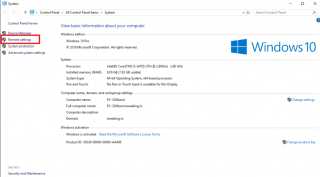
Hỗ trợ từ xa là một dịch vụ tuyệt vời có thể giúp bạn quản lý máy tính của mình từ xa. Hỗ trợ từ xa cho phép bất kỳ ai truy cập vào máy tính của bạn bằng ID đăng nhập và mật khẩu của bạn. Nếu bạn đang gặp sự cố với hệ thống của mình, muốn cung cấp quyền truy cập cho kỹ thuật viên để khắc phục sự cố. Ngoài ra, bạn có thể cung cấp quyền truy cập cho một thành viên gia đình, trong trường hợp cần thiết. Tuy nhiên, bạn không sử dụng dịch vụ Hỗ trợ từ xa, bạn nên tắt dịch vụ này vì nó có thể khiến hệ thống của bạn dễ bị tấn công.
Trong bài đăng này, chúng tôi đã liệt kê các bước cách bật hoặc tắt hỗ trợ từ xa trong Windows 10.
Bước để Bật & Tắt Hỗ trợ Từ xa trong Windows 10
Làm theo các bước để bật và tắt hỗ trợ từ xa trong Windows 10.
Bước 1: Vào My PC rồi nhấp chuột phải vào biểu tượng My PC.
Bước 2: Chọn Thuộc tính.
Bước 3: Bây giờ, bạn cần chọn tùy chọn thứ hai Cài đặt từ xa nằm ở ngăn bên trái của cửa sổ.
Lưu ý: Bạn có thể đi tới Bảng điều khiển> Hệ thống và Bảo mật> Hệ thống rồi đến Cài đặt từ xa.
Cũng đọc: -
Cách Tắt & Bật Cổng USB Bật ... Nếu bạn muốn bật hoặc tắt cổng USB trên máy tính Windows của mình, hãy kiểm tra xem ai có thể ...
Bước 4: Trong Thuộc tính hệ thống, bạn cần chọn Điều khiển từ xa.
Bước 5: Đánh dấu vào hộp bên cạnh “Cho phép kết nối Hỗ trợ từ xa với máy tính này”. Bỏ qua nếu nó đã được kiểm tra.
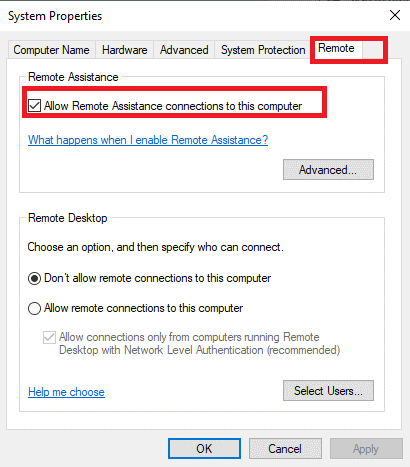
Bước 6: Chọn tab Nâng cao.
Bước 7: Nếu bạn bỏ dấu kiểm “Cho phép điều khiển máy tính này từ xa” thì kỹ thuật viên sẽ có thể nhìn thấy màn hình của bạn nhưng không có khả năng điều khiển màn hình.
Bước 8: Sau khi hoàn tất, bạn cần nhấn Ok để lưu các thay đổi mới.
Nếu bạn muốn tắt hỗ trợ từ xa trong Windows 10, thì tất cả những gì bạn cần làm là bỏ chọn hộp bên cạnh “Cho phép kết nối Hỗ trợ từ xa với máy tính này”.
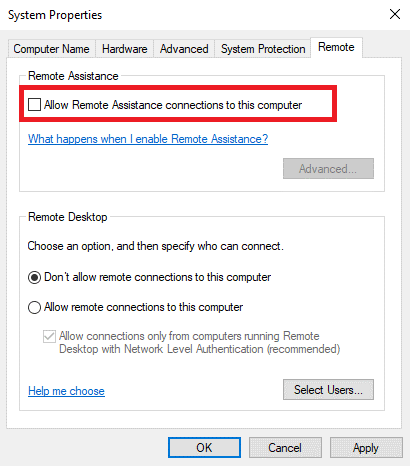
Cũng đọc: -
 Cách khôi phục các tệp đã xóa vĩnh viễn trong Windows ... Bạn có muốn khôi phục các tệp đã xóa vĩnh viễn trong windows 10 không? Bạn có thể khôi phục các tệp, ảnh, video ... bị mất của mình.
Cách khôi phục các tệp đã xóa vĩnh viễn trong Windows ... Bạn có muốn khôi phục các tệp đã xóa vĩnh viễn trong windows 10 không? Bạn có thể khôi phục các tệp, ảnh, video ... bị mất của mình.
Bật Hỗ trợ Từ xa với Trình chỉnh sửa Sổ đăng ký
Có thể bật hỗ trợ từ xa bằng trình chỉnh sửa sổ đăng ký. Hơn nữa, đó là cách dễ dàng nhất để trao quyền kiểm soát máy tính của bạn để sửa máy tính của bạn bằng cách sử dụng sự trợ giúp của bộ phận hỗ trợ từ xa.
Bước 1: Đầu tiên, bạn cần truy cập vào Registry Editor của mình và sau đó bạn cần duyệt khóa đăng ký “HKEY_LOCAL_MACHINE \ SYSTEM \ CurrentControlSet \ Control \ Remote Assistance”.
Bước 2: Bây giờ, bạn cần nhấp đúp vào mục DWORD fAllowToGetHelp từ phía bên phải của cửa sổ.
Bước 3: Bạn cần sửa đổi dữ liệu giá trị thành 1.
Trong trường hợp, bạn muốn tắt Hỗ trợ từ xa thì bạn cần sửa đổi giá trị từ 1 thành 0. Xin lưu ý rằng khi bạn muốn cho phép kỹ thuật viên hỗ trợ bạn thì bạn cần phải trao toàn quyền kiểm soát máy của mình.
Tuy nhiên, ngay sau khi hoàn tất, bạn có thể thay đổi giá trị về trước và bảo vệ dữ liệu của mình.
Bước 4: Đóng Registry Editor khi bạn thực hiện xong các thay đổi.
Cũng đọc: -
 Phần mềm tìm và xóa tệp trùng lặp tốt nhất Dưới đây là 10 công cụ xóa và tìm tệp trùng lặp tốt nhất để xóa các tệp trùng lặp trong Windows 10, 8, 8.1, ...
Phần mềm tìm và xóa tệp trùng lặp tốt nhất Dưới đây là 10 công cụ xóa và tìm tệp trùng lặp tốt nhất để xóa các tệp trùng lặp trong Windows 10, 8, 8.1, ...
Sử dụng Tường lửa để bật Hỗ trợ từ xa
Để sử dụng tường lửa để bật Hỗ trợ từ xa, bạn cần làm theo các bước sau:
Bước 1: Nhập Command Prompt vào hộp Tìm kiếm có sẵn bên cạnh nút Bắt đầu.
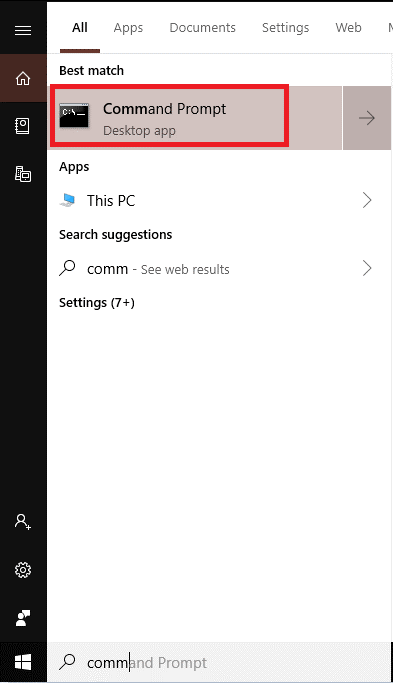
Bước 2: Sao chép, dán "nhóm quy tắc thiết lập tường lửa netsh advfirewall =" hỗ trợ từ xa "new enable = Yes1".
Bước 3: Vậy là bạn đã hoàn tất.
Như vậy, bạn đã tìm hiểu các bước để bật và tắt hỗ trợ từ xa trong Windows 10. Phòng bệnh hơn chữa bệnh, bạn luôn có thể thay đổi cài đặt theo yêu cầu của mình và đảm bảo an toàn cho máy tính của mình. Trong trường hợp, bạn có thể gặp bất kỳ sự cố nào khi thực hiện các bước trên, hãy cho chúng tôi biết trong bình luận bên dưới.
Khắc phục sự cố Bluetooth trên Windows 10 với các bước đơn giản nhưng hiệu quả, giúp thiết bị kết nối trở lại bình thường.
Làm thế nào để nhận trợ giúp trong Windows 10 là một câu hỏi cần thiết. Đọc tiếp để tìm ra phương pháp tốt nhất giúp giải quyết các vấn đề liên quan đến Microsoft Windows 10.
Blog này sẽ giúp người dùng khắc phục Trình điều khiển thiết bị I2C HID không hoạt động trên Windows 11 bằng các bước được chuyên gia khuyến nghị nhanh chóng và đơn giản để làm theo.
Nếu bạn đang gặp phải vấn đề về âm thanh trên máy tính thì có lẽ đã đến lúc cập nhật trình điều khiển âm thanh trên Windows 10.
Tìm hiểu cách khắc phục bộ điều khiển trò chơi không hoạt động trên PC Windows của bạn và thưởng thức các trò chơi yêu thích của bạn mà không bị gián đoạn.
Bạn muốn biết cách khôi phục dữ liệu từ ổ cứng ngoài? Hãy đọc phần này để có được phần mềm khôi phục ổ cứng Windows 10 tốt nhất để định dạng dữ liệu ngay lập tức.
Dưới đây là các bước nhanh chóng và đơn giản về cách thay đổi địa chỉ IP trong Windows 10. Bạn cũng có thể đặt IP tĩnh trong Windows 10 do quản trị viên mạng của bạn cung cấp.
Khôi phục file CAB - Bài viết này giúp bạn hiểu rõ hơn về file CAB và cách khôi phục file CAB đã xóa trên Windows.
Nếu bạn đang tìm kiếm một cách đơn giản nhưng mạnh mẽ để ghi lại màn hình máy tính để bàn của mình thì tại sao không sử dụng chương trình đã được cài đặt sẵn trên máy tính. Tìm hiểu tại đây, cách ghi lại màn hình của bạn bằng trình phát phương tiện VLC trên Windows 10, 8 và 7.
Bảng điều khiển Windows 10 của bạn không phản hồi? Dưới đây là một số cách sử dụng mà bạn có thể giải quyết vấn đề một cách dễ dàng nhất.








